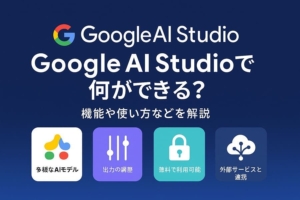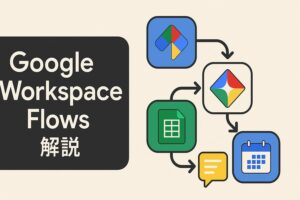ChatGPTに搭載された「メモリ機能」により、AIがユーザーとのやり取りを記憶し、まるで人間と会話するように文脈を理解した応答をしてくれるようになりました。
しかし、次のような疑問を持っている方も多いでしょう。
- メモリ機能で具体的になにが便利になるの?
- どうやって情報を記憶させたり、確認・削除したりするの?
- 無料プランと有料プランで、メモリ機能に違いはあるの?
結論から言うと、ChatGPTのメモリ機能は、ユーザーが共有した情報や会話の文脈を記憶し、以降の対話に活かすことで、パーソナライズされた応答を実現する仕組みです。
これにより、毎回同じ指示を繰り返す手間が省け、よりスムーズで深いコミュニケーションが可能になります。
今回は、ChatGPTのメモリ機能の基本的な仕組みや具体的な使い方、プランによる違い、容量に関する注意点まで、詳しく解説します。
ChatGPTとの対話をもっと効率的で快適なものにしたい方は、ぜひ最後までご覧ください。
ChatGPTのメモリとは?機能と仕組みを解説

ChatGPTのメモリ機能を理解するために、以下の4つの特徴を押さえておきましょう。
- ユーザーの情報を保存する
- 会話のなかで自動的に学習する
- チャット履歴とは別に管理される
- 保存された情報を削除できる
これらの特徴を把握することで、メモリ機能を効果的に活用し、自分に合ったパーソナライズされた体験を得られます。プライバシーを守りつつ、情報の更新や削除も柔軟に行なえます。
1.ユーザーの情報を保存する
ChatGPTのメモリ機能は、ユーザーが共有したさまざまな情報を、会話(チャット)をまたいで記憶し、次回以降の応答に活用する仕組みです。
例えば、ある会話で「私は25人の生徒を受け持つ教師です」と伝えると、次回以降のやり取りでも教師であることを前提とした応答が得られます。
記憶される情報の例は、以下のとおりです。
| 情報の種類 | 具体例 |
|---|---|
| 個人情報や背景 | 名前、職業、家族構成、居住地 など |
| 好みや習慣 | 食事の好み(ベジタリアンなど)、文章のスタイル、趣味 など |
| プロジェクトや目標 | 取り組んでいる仕事、学習目標、進行中の計画 など |
ChatGPTは、ユーザーが「これを覚えて」と明確に指示した情報を確実に記憶します。また、会話のなかで重要と判断した情報は、自動的に保存されることもあります。
2.会話のなかで自動的に学習する
メモリ機能の大きな特徴は、ユーザーが特別な操作をしなくても、自然な会話のなかから自動的に情報を学習できる点です。
ChatGPTがユーザー情報を学習する方法には、以下の2つのパターンがあります。
明示的な指示による学習
「私の好きな色は青です。これを記憶してください」のように、記憶してほしい内容を明確に伝える方法です。確実に情報を保存させたい場合に効果的です。
自然な会話からの学習
会話のなかで何度も登場する情報や、文脈から重要と判断された内容は、自動的に記憶されることがあります。例えば、フリーランスのライターとして繰り返し自己紹介していれば、その情報が自然に記憶される場合があります。
2024年9月のアップデート以降、メモリが更新されると「メモリを更新しました」という通知が表示されるようになりました。カーソルを合わせると、新しく保存された内容を確認する方法があります。
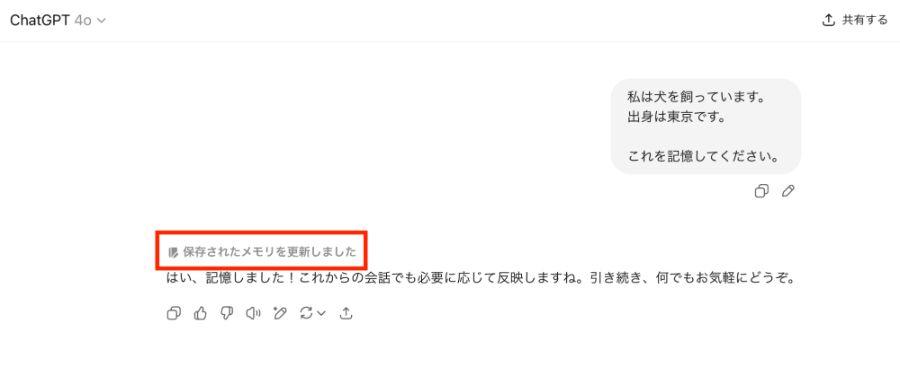

3.チャット履歴とは別に管理される
ChatGPTの記憶システムは、「保存されたメモリ」と「チャット履歴」という2つの要素で構成されています。これらは別々に管理されており、それぞれの性質や削除の影響にも違いがあります。
| 要素 | 特徴 | 削除時の影響 |
|---|---|---|
| 保存されたメモリ | ユーザーが「これを覚えて」と明示的に指示した内容を記憶する | チャット削除の影響を受けず、記憶は保持され続ける |
| チャット履歴 | 過去の会話のなかから、文脈上重要と判断された情報を一時的に保持する(すべてではない) | 対象のチャットを削除すると、そのなかの情報も失われる |
このように、メモリとチャット履歴が分離していることで、古いチャットを削除しても重要な情報は失われません。
例えば、過去の会話で「私はベジタリアンです」と伝え、それがメモリに保存されていれば、チャット自体を削除してもその情報は保持されます。
4.保存された情報を削除できる
ChatGPTのメモリ機能は、ユーザー自身がコントロールできるよう設計されています。
保存されたメモリの削除方法は、おもに次の2つです。
| 削除方法 | 説明 |
|---|---|
| 設定画面から削除 | 「設定」→「パーソナライズ」→「メモリを管理する」から、保存されているメモリを一覧で確認し、不要な項目を個別に削除 |
| 会話で削除を指示 | 例えば、「私がベジタリアンであることを忘れて」と伝えるだけで、関連するメモリを削除可能 |
すべてのメモリを一括で削除することも可能です。もしプライバシーが気になる場合は、メモリ機能自体をオフにすることも選択できます。
【設定画面から削除する手順】
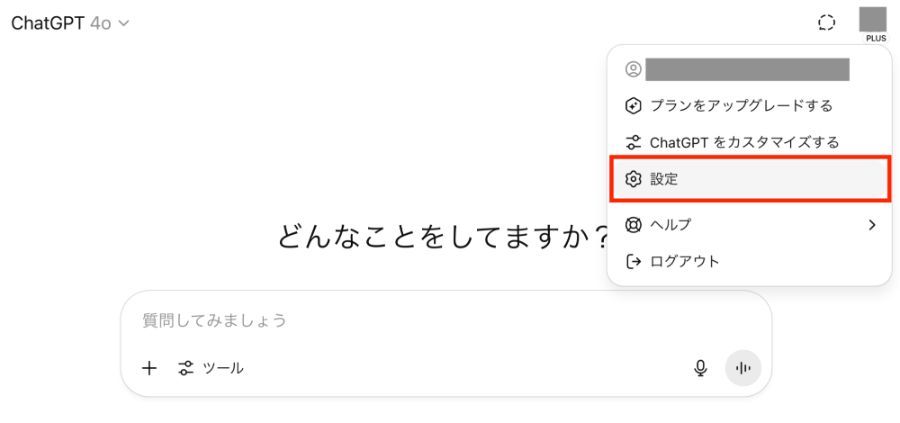
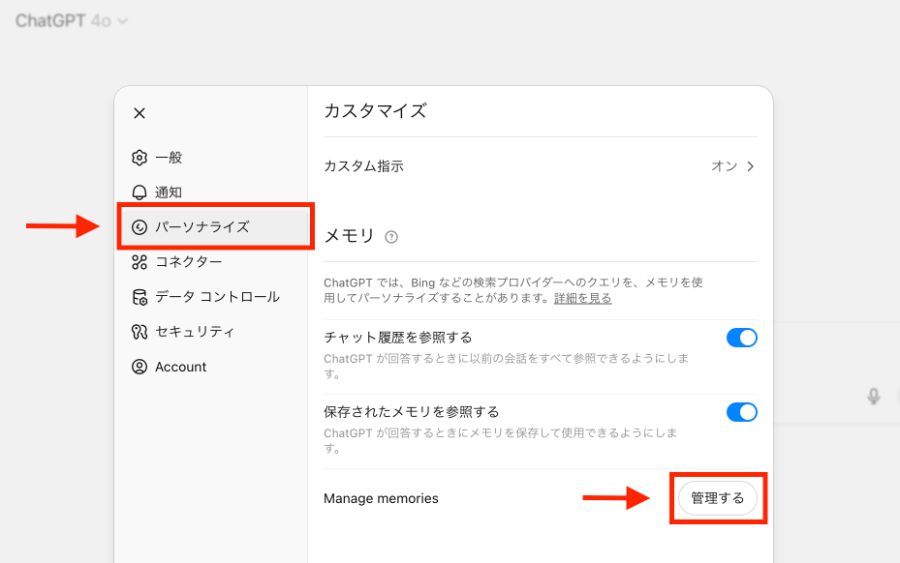
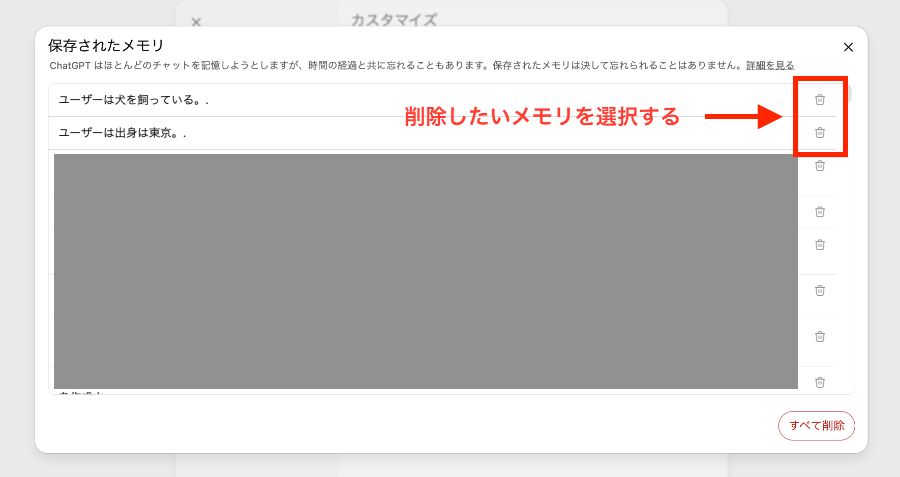
【会話で削除を指示する例】
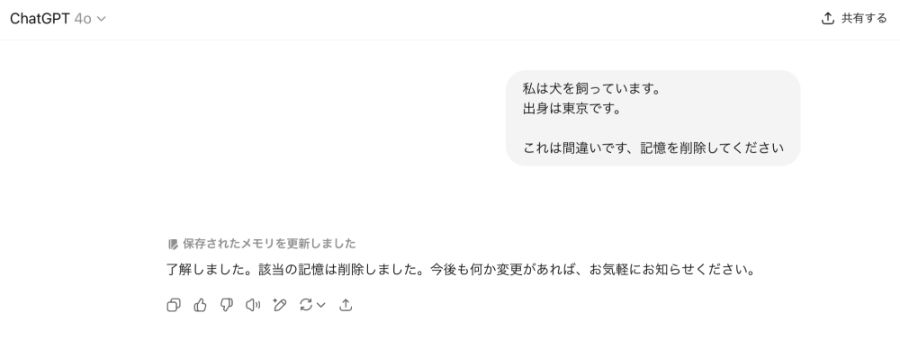
メモリの追加や編集はできない
設定画面からテキストを直接入力してメモリを追加したり、既存の内容を編集したりする機能はありません。(2025年6月時点)
メモリを更新したい場合は、会話を通じて新しい情報を伝える必要があります。例えば、「私はもうUXデザイナーではなく、プロダクトマネージャーです」と伝えれば、古い情報が新しい内容に上書きされます。
ChatGPTのメモリの使い方と設定方法

ChatGPTのメモリを活用・管理するには、以下のような使い方と設定方法を理解しておくことが重要です。
- チャットしてメモリに記憶させる
- 過去のチャットを参照するか設定する
- 記憶したメモリを確認する
- 不要なメモリを削除する
これらの操作を把握することで、メモリをより便利かつ安全に活用できます。設定はいつでも変更可能なので、必要に応じて柔軟に対応しましょう。
1.チャットしてメモリに記憶させる
メモリに情報を記憶させる最も簡単な方法は、普段どおりにChatGPTと会話することです。
自然な会話での記憶
日常的な会話のなかで自分について話すだけで、重要な情報が自動的に記憶されます。
「私は毎朝6時に起きて運動しています」といった情報も、繰り返し言及すれば記憶される可能性があります。
確実に記憶させる方法
特定の情報を必ず記憶させたい場合は、以下のような明確な指示を使います。
- 「レシピを提案するときは、私が魚介類アレルギーであることを覚えておいてください」
- 「私の勤務する会社名は株式会社ABCです。これを記憶してください」
- 「プレゼン資料を作るときは、常にシンプルなデザインを心がけています。覚えておいて」
「これは重要です」「常にこれを前提としてください」といった強調表現を使うと、より確実に記憶されます。
2.過去のチャットを参照するか設定する
有料プランでは、ChatGPTが過去のチャットをどの程度参照するかを個別に設定できます。
設定できる項目は以下の2つです。
| 項目 | 内容 |
|---|---|
| 保存されたメモリを参照する | ユーザーが明示的に保存を指示した情報のみを活用 |
| チャット履歴を参照する | 過去の会話内容を文脈として活用(一部制限あり) |
なお、チャット履歴の参照をオフにしても、保存されたメモリは引き続き利用されます。
プライバシーを重視したい場合は、これらの設定を適切に調整することをおすすめします。
以下の手順で設定を変更できます(※ブラウザ版の場合)。
画面右上にある自分のアイコンをクリックします。
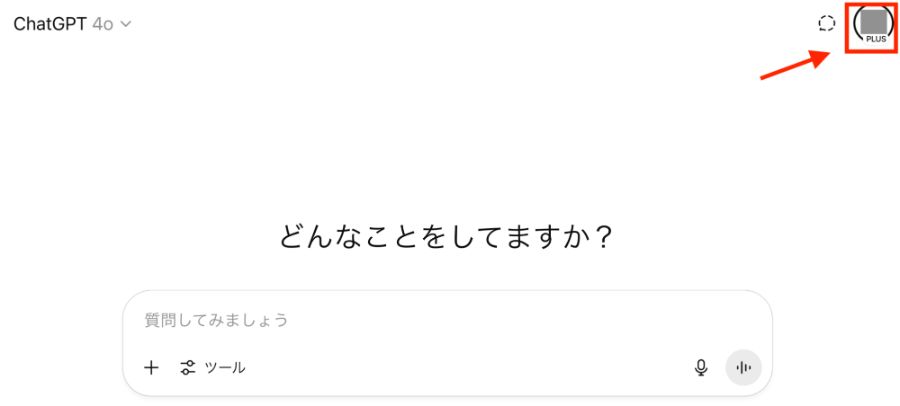
表示されたメニューから「設定」を選択し、「パーソナライズ」タブを開きます。
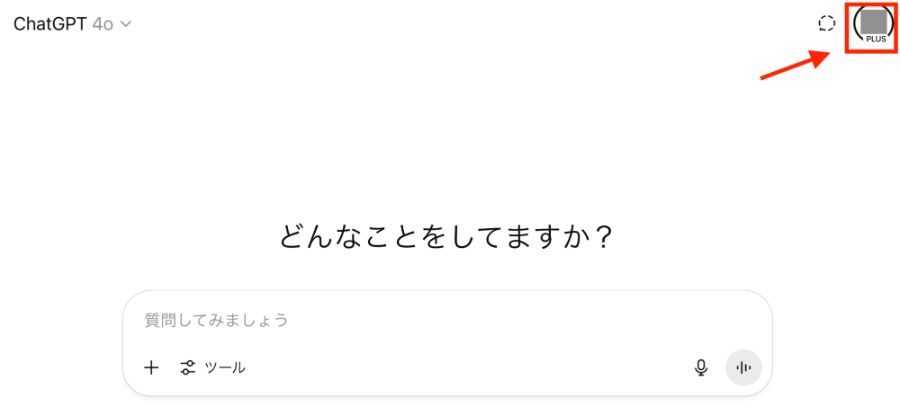
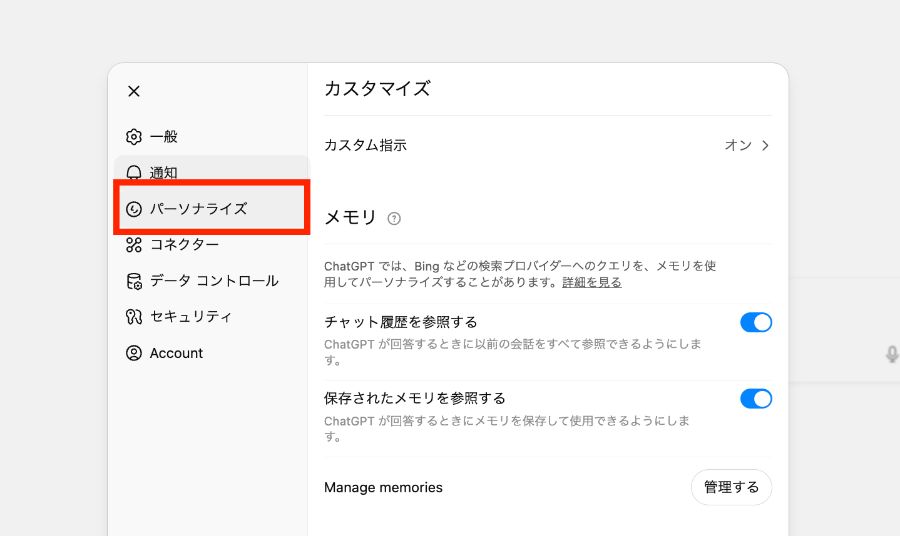
以下の2つの設定項目が表示されます。それぞれのトグルスイッチをクリックして、オン/オフを切り替えましょう。
| オンの状態 | オフの状態 | |
|---|---|---|
| チャット履歴を参照する | 過去のすべての会話内容を文脈として参照する | 以降の会話では過去のチャット内容が参照されなくなる |
| 保存されたメモリを参照する | ユーザーが明示的に保存を指示した情報を活用する | 保存されたメモリを使った応答が行われなくなる(メモリそのものは削除されない) |
なお、「保存されたメモリ」をオフにすると、「チャット履歴を参照する」も自動的にオフになります。
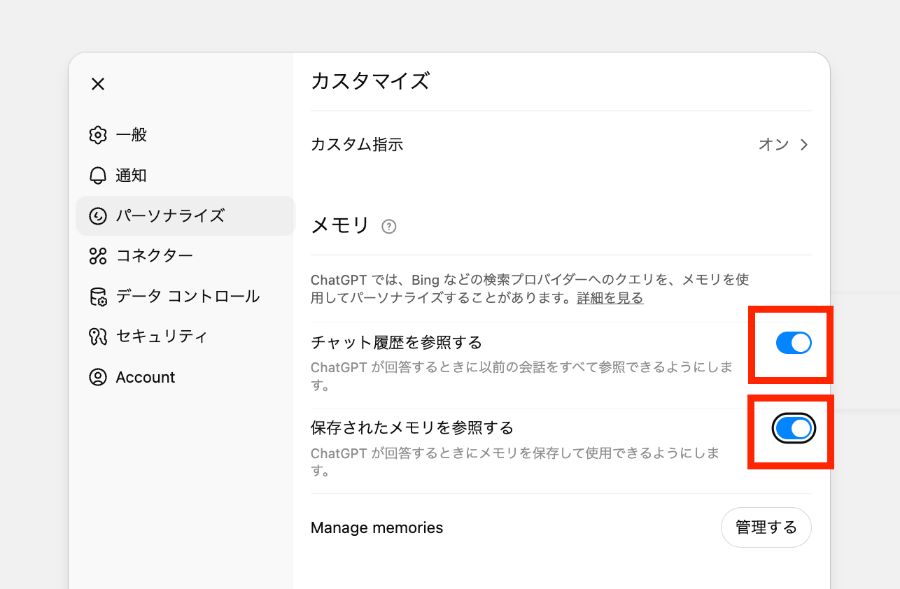
3.記憶したメモリを確認する
ChatGPTがなにを記憶しているかは、2つの方法で確認する手段があります。
設定画面から確認する方法
画面右上のアイコンから「設定」を開きます。
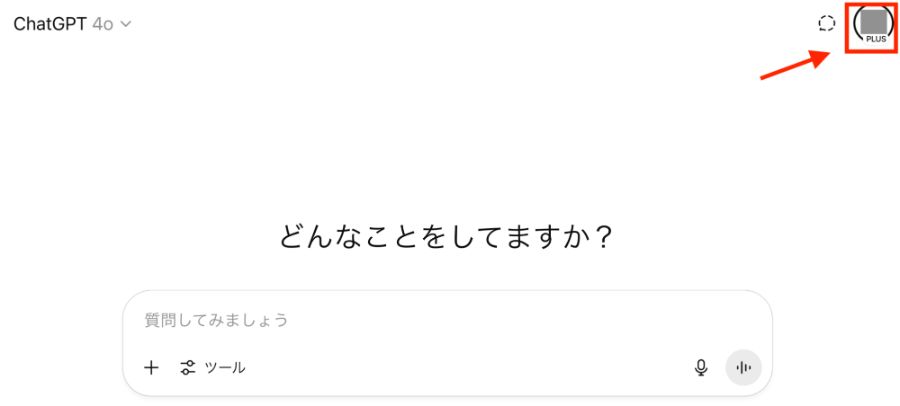
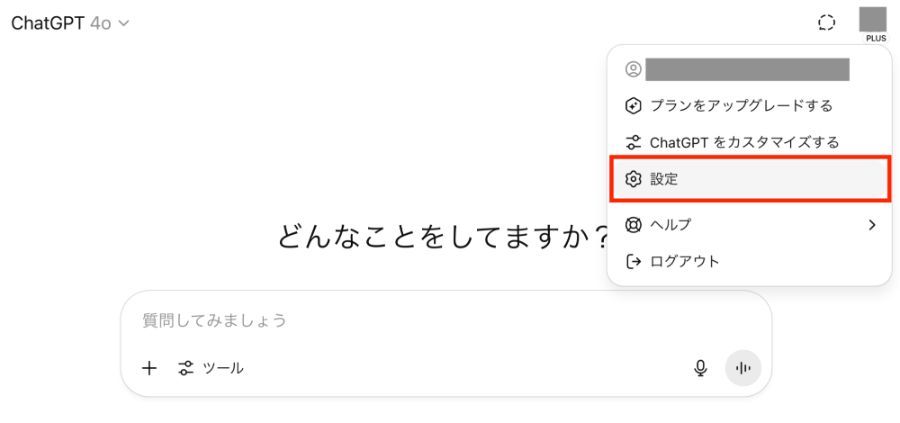
「パーソナライズ」タブに移動。
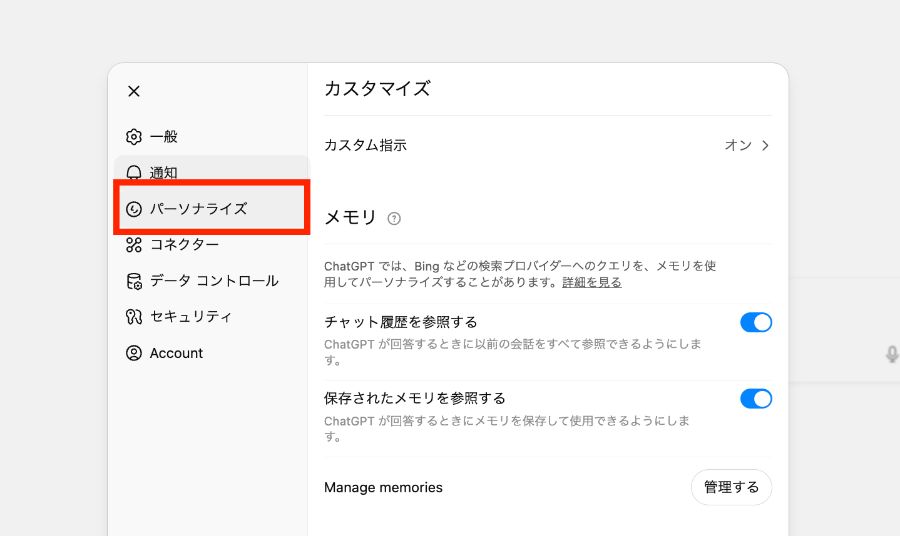
「管理する」ボタンをクリックします。
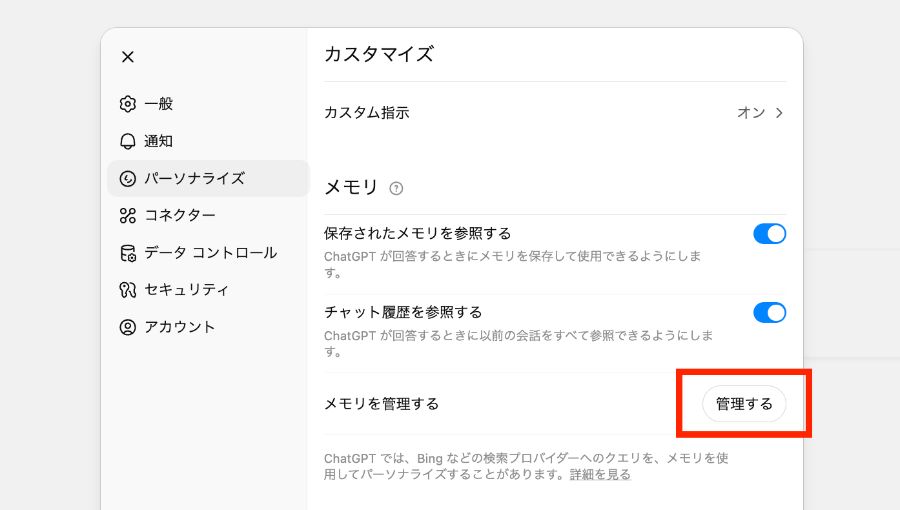
保存されているすべてのメモリが一覧表示されます。各項目には、どのような情報が記憶されているかが表示されます。
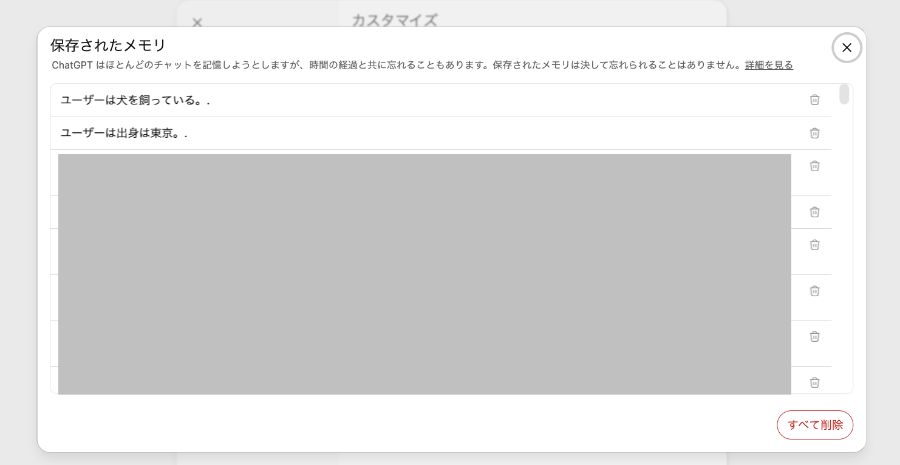
会話で確認する方法
チャット画面で「私についてなにを覚えていますか?」と質問すれば、ChatGPTが記憶しているおもな情報を要約して教えてくれます。
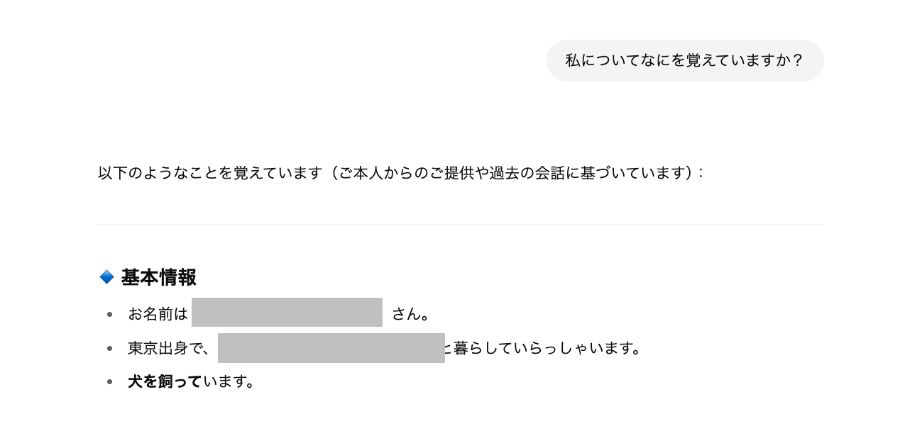
4.不要なメモリを削除する
不要になったメモリは、いつでも削除できます。以下の方法で対応可能です。
個別に削除する
「メモリを管理する」画面で、各メモリ項目の横にあるゴミ箱アイコンをクリックすると、その項目だけを削除できます。
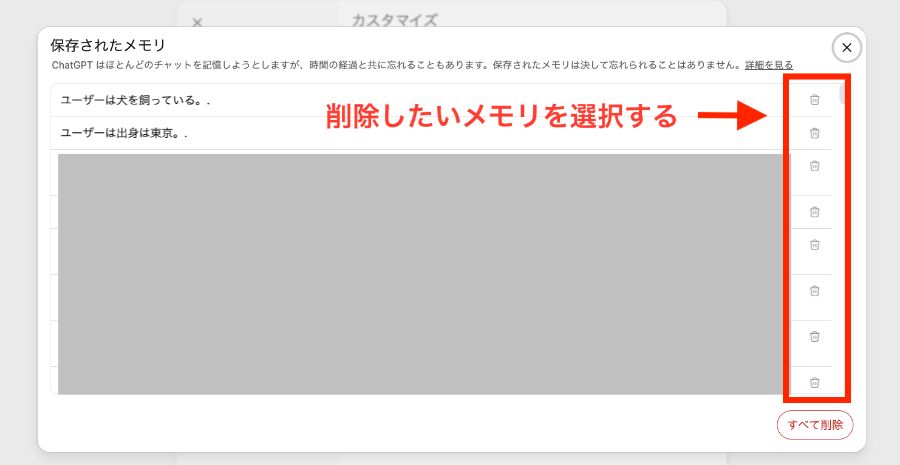
会話で削除を指示する
「娘がクラゲを好きだという情報を忘れてください」のように、自然な言葉で削除を指示することも可能です。ChatGPTは指示を理解し、該当するメモリを削除します。
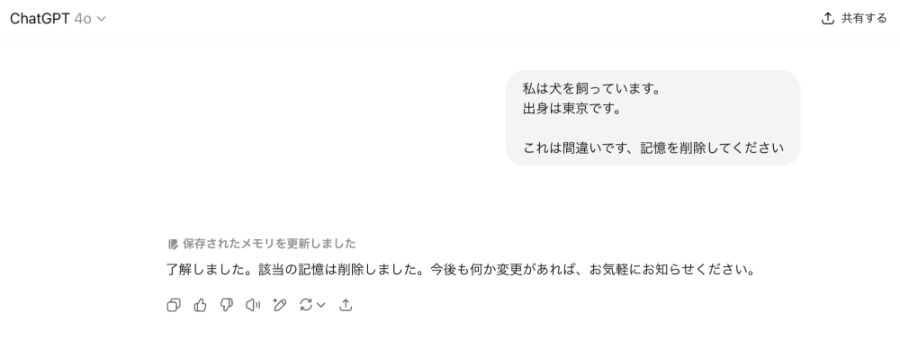
すべてのメモリを削除する
「メモリを管理する」画面にある「すべてのメモリを消去する」ボタンを使えば、記憶された情報を一括でリセットできます。削除したメモリは復元できないため、操作は慎重に行ないましょう。
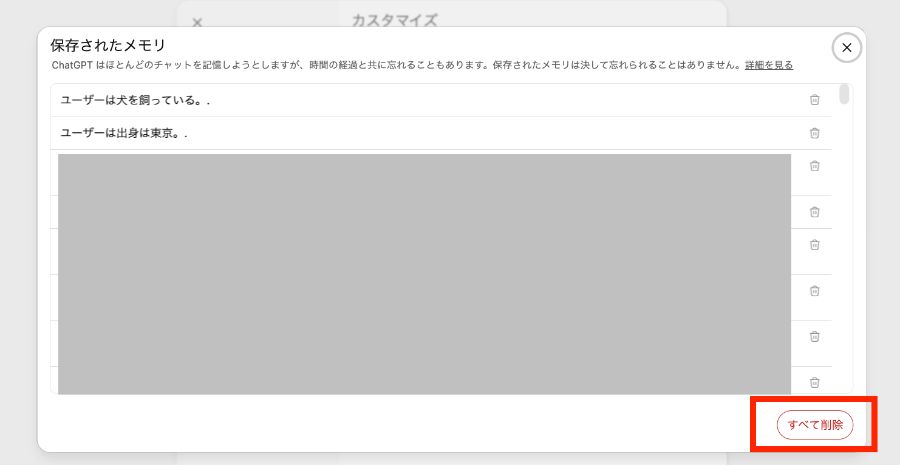
プランによる4つの違い
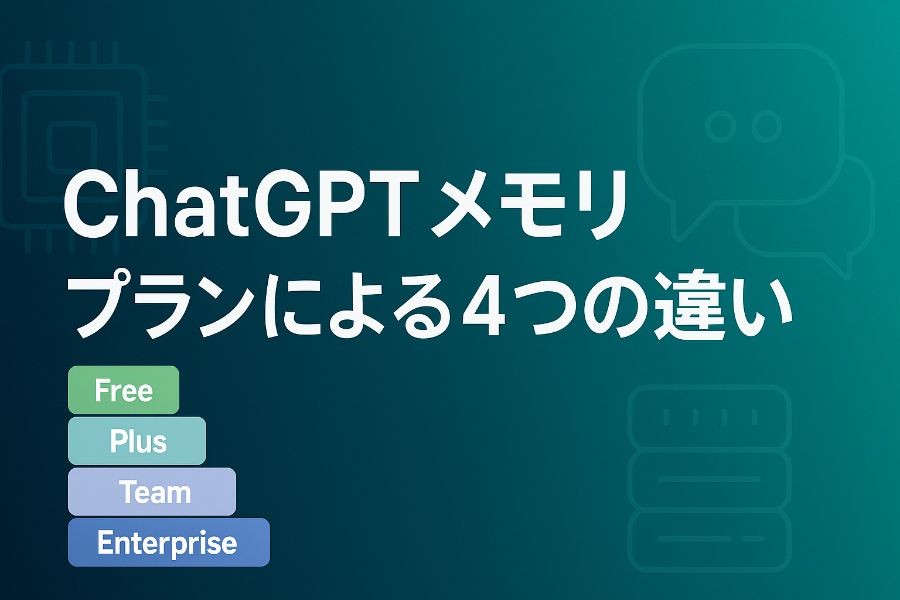
ChatGPTのメモリ機能には、プランによって以下のような4つの違いがあります。
- 保存されるメモリの量|有料プランは上限が拡大される
- 過去チャットの参照機能|無料は限定的、有料はフル対応
- 参照できる期間|無料は短期、有料は長期
- メモリ機能のカスタマイズ性|法人プランは高機能
利用目的や管理体制に応じて最適なプランを選ぶことで、パーソナライズ性能や情報管理の自由度を大きく向上させることができます。
1.保存されるメモリの量|有料プランは上限が拡大される
ChatGPTのメモリ機能では、保存できる情報量の正確な上限(件数や容量)は公式には公開されていません。ただし、無料プランに比べて、PlusやProなどの有料プランではより多くの情報を保存できるとされています。
実際に、2025年2月にOpenAIがX(旧Twitter)で、有料プランのメモリ容量を25%拡張したと発表しています。
そのため、多くの情報を継続的に記憶・活用したいユーザーには、有料プランへのアップグレードが推奨されます。
We just increased the memory limit in ChatGPT for Plus, Pro, and Team users by 25%. https://t.co/GHQXPxV2Px
— OpenAI (@OpenAI) February 6, 2025
2.過去チャットの参照機能|無料は限定的、有料はフル対応
過去の会話から文脈を読み取る機能にも、プランによって違いがあります。
無料プランの参照機能
無料プランでは、「保存されたメモリ」のみを参照します。直近の会話の文脈にはある程度対応できますが、長期間にわたる会話履歴をふまえたパーソナライズには対応していません。
有料プランの参照機能
有料プランでは、「保存されたメモリ」と「チャット履歴」の両方を参照します。数ヵ月前のやり取りもふまえて、ユーザーの好みや過去のプロジェクト内容を深く理解し、より一貫性のあるパーソナライズが可能です。
3.参照できる期間|無料は短期、有料は長期
過去の情報をどれくらいの期間参照できるかは、プランによって大きく異なります。
無料プランの参照期間
会話の文脈はセッション中(会話開始から終了まで)しか保持しません。セッションを終了すると、その会話履歴はリセットされます。
有料プランの参照期間
長期にわたって参照可能です。数ヵ月前のプロジェクトの詳細やユーザーの好みなども必要に応じて参照されます。
4.メモリ機能のカスタマイズ性|法人プランは高機能
メモリ機能の管理機能には、個人向けと法人向けで大きな差があります。
個人向けプラン(Free/Plus/Pro)
各ユーザーが自身のアカウント設定からメモリ機能を管理します。機能のオン/オフやメモリの削除などは、すべて個人単位で操作できます。
法人向けプラン(Team/Enterprise)
個人向けの機能に加え、以下のような管理者向けの高度な制御機能が利用可能です。
| 機能 | 説明 |
|---|---|
| ワークスペース単位での一括管理 | 組織管理者がメモリ機能を全体でオン/オフ可能 |
| データガバナンス | 記憶される情報の種類やポリシーを組織単位で設定可能 |
| プライバシー保護 | チームメンバー間でメモリ内容が共有されることはなく、個別に保持される |
法人向けプランでは、組織のセキュリティやプライバシーポリシーに合わせた柔軟な運用が可能です。
ChatGPTのメモリに関するQ&A

ChatGPTのメモリ機能について、よくある質問と回答を紹介します。
- パーソナライズとメモリの関係は?
- 保存されたメモリが消えることはありますか?
- ChatGPTのメモリがいっぱいです と表示されたらどうすれば?
- ChatGPTのメモリを消すとどうなる?
- ChatGPTメモリの上限を増やす方法はありますか?
- ChatGPTメモリはほかのユーザーと共有できますか?
これらの疑問を解消し、メモリ機能の使い方や制限、活用方法をより深く理解しましょう。
- パーソナライズとメモリの関係は?
-
パーソナライズとは、ChatGPTをユーザーごとに最適化し、より自然で一貫性のある応答を実現するための全体的な仕組みです。
このパーソナライズを支えているのが、「カスタム指示」と「メモリ機能」の2つの異なる機能です。
それぞれの特徴と使用例を、以下の表にまとめました。
機能 特徴 使用例 カスタム指示 ユーザーの指示に基づき応答スタイルや制限事項を指定したもの。 「常にフォーマルな文体で答えて」「〇〇については触れないで」など メモリ 対話を通じて自動で蓄積・更新される情報。文脈理解に活用される。 「現在、新商品の開発中です」など、継続的な会話に反映される情報 カスタム指示は、あらかじめ決められたルールに基づいてChatGPTの振る舞いを制御する「業務マニュアル」のようなものです。特定のトーンや話題の制限を設定することで、AIの応答スタイルを一定に保てます。
一方で、メモリ機能は、日々の対話からユーザーに関する情報(好みやプロジェクトの進行状況など)を自動的に学習・蓄積する「プロジェクトノート」のような役割です。
会話を重ねるごとに内容が変化・更新され、自然なやり取りの文脈理解に活用されます。
- 保存されたメモリが消えることはありますか?
-
いいえ、自動的に消えることはありません。
保存されたメモリは永続的なデータとして設計されています。ユーザーが手動で削除しない限り、保持され続けます。
- ChatGPTのメモリがいっぱいです と表示されたらどうすれば?
-
メモリの上限に達した場合は、以下の対処法があります。
【不要なメモリを整理する】
「設定」→「パーソナライズ」→「メモリを管理する」から、不要になったメモリを個別に削除できます。
プロジェクトが完了した情報や古い設定は、こまめに整理しましょう。
【有料プランにアップグレードする】
ChatGPT PlusやProなどの有料プランに切り替えると、利用できるメモリ容量が大幅に増加します。長期的に使う予定がある方には、最も確実な解決策です。
【メモリを要約する】
ChatGPTに対して「この内容を一つのメモリに要約して保存してください」と指示することで、複数の関連情報をコンパクトにまとめられる場合があります。
現在、ChatGPTのメモリ容量は非公開ですが、メモリが上限に達すると新しい情報を保存できなくなります。定期的にメモリを整理したり、必要に応じてプランの変更を検討したりすることをおすすめします。
- ChatGPTのメモリを消すとどうなる?
-
メモリを消去すると、これまでChatGPTが学習してきたユーザー情報がすべて失われ、パーソナライズされていない初期状態に戻ります。
ただし、メモリを消してもチャット履歴に情報が残っている可能性があります。過去の会話内容を完全に削除したい場合は、メモリの消去と併せてチャット履歴も削除が必要です。
- ChatGPTメモリの上限を増やす方法はありますか?
-
現在、設定で任意に容量を増やすオプションは提供されていません。
メモリ容量の上限を増やす方法は、有料プランへのアップグレードのみです。
無料プランからChatGPT Plus、Pro、Teamなどに切り替えることで、保存可能なトークンの上限が大幅に緩和されます。
- ChatGPTメモリはほかのユーザーと共有できますか?
-
いいえ、共有できません。
メモリは各ユーザーのアカウントに紐付けられたプライベートな情報です。同じChatGPT Teamワークスペースに所属していても、ほかのメンバーとメモリを共有することは不可能です。
共有したい情報は、テキストとしてコピー&ペーストして伝える必要があります。
まとめ
本記事では、ChatGPTのメモリ機能について解説しました。最後に、記事の内容をおさらいしておきましょう。
- メモリ機能によりChatGPTはユーザーの情報を記憶しパーソナライズされた応答が可能になる
- 会話を通じて自動的に学習するため使うほどに賢くなっていく
- 設定画面や会話からメモリの確認・削除・管理が簡単に行える
- 有料プランではメモリ容量と参照機能が大幅に拡大される
- プライバシーをコントロール可能でいつでも機能をオフにする選択肢がある
ChatGPTのメモリ機能は、AIアシスタントとの対話を根本的に変える革新的な機能です。ぜひあなた自身や仕事に関する情報をChatGPTに伝えて、より効率的で快適な対話体験を実現してみてください。